קליטת לידים ממערכת Zapier (דף 4 מתוך 4)
הקודם הבא
שלב ד – בדיקה והפעלת ה- zap
במסך הבא בדקו את פרטי הליד שישלח – כל ערך מופיע מול הפרמטר המתאים לו, ולחצו על "Send Test To Webhooks By Zapier".
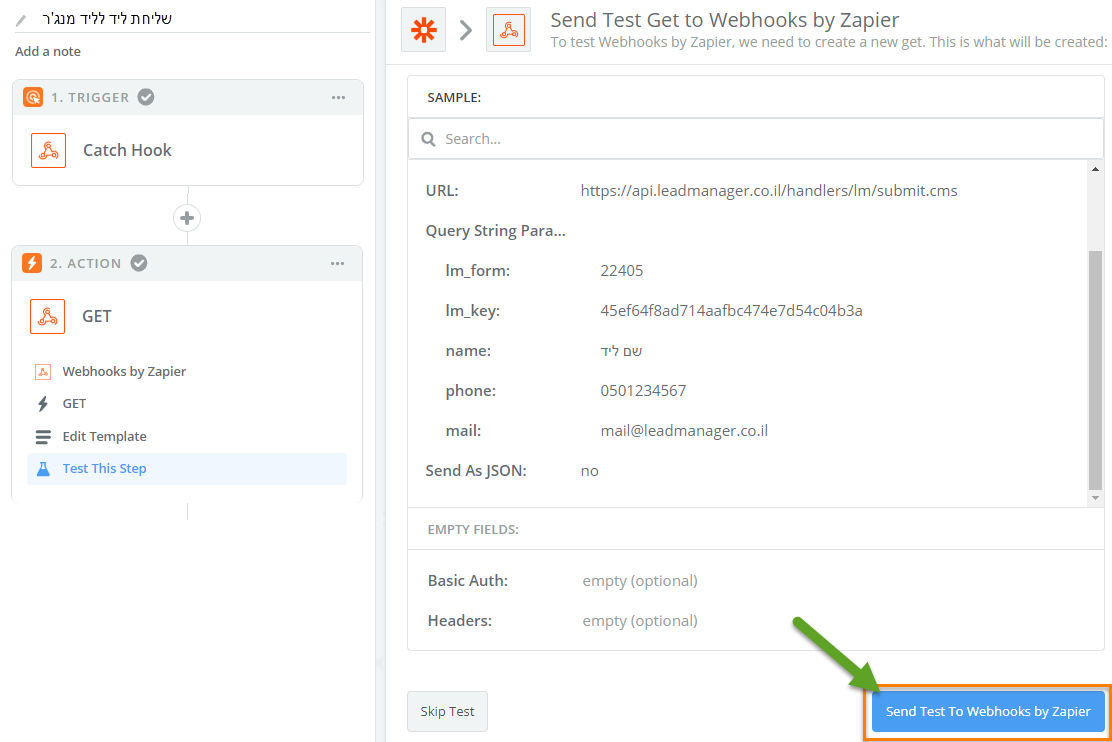
תגובה מוצלחת לשליחה היא מס' הליד שנוצר במערכת Lead Manager.
בדוגמה- 11747901
לחצו על "Finish".
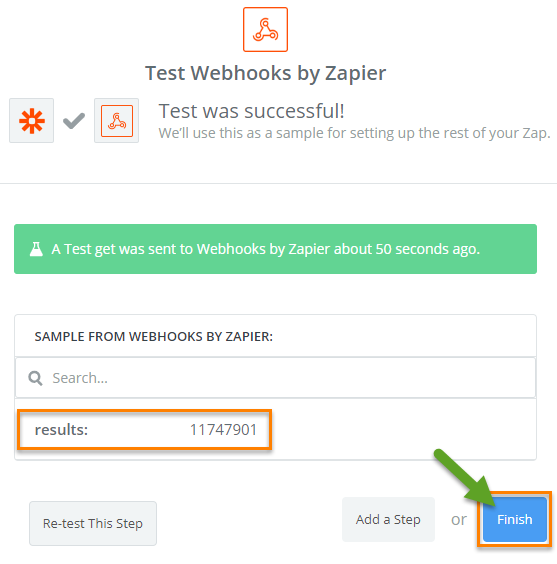
בסיום – הפעילו את ה-zap בלחיצה על OFF
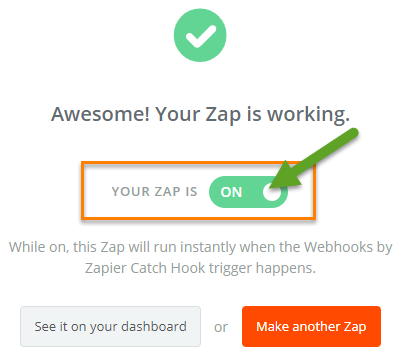
כעת כל הלידים שתקבלו דרך זאפייר, יגיעו ישירות למערכת ליד מנג'ר!
האם הדף / הטופס שלי מעביר את הנתונים באופן תקין?
הגדרתם התממשקות לפי המדריך, אך נתקלתם בבעיה?
בדקו את תקינות ההתממשקות שביצעתם: שלחו ליד בדיקה באמצעות אתר webhook. קראו כאן כיצד >
- דרכי התממשקות למערכת
- התממשקות לערוץ טופס אינטרנט
- התממשקות באמצעות הטמעת קוד JavaScript
- התממשקות באמצעות הטמעת קוד HTML
- פלאגין לאתרי וורדפרס - WordPress
- חיבור טופס אלמנטור ב- WordPress
- חיבור טופס Facebook Lead Ads
- חיבור טופס Google Lead Form
- קליטת לידים ממערכת Zapier
- שידור לידים למערכת Zapier
- קליטת לידים מ- TikTok בעזרת מערכת Zapier
- שידור לידים למערכת Make
- חיבור דף נחיתה שלח-מסר
- קליטת לידים ממערכת Make
- חיבור דף נחיתה Pagewiz
- קליטת לידים ממערכת inwise
- חיבור מספרים וירטואליים
- חיבור דף נחיתה Smoove
- חיבור דף נחיתה רב-מסר
- חיבור אתר WIX
- חיבור טופס ActiveTrail
- הטמעת פיקסל (PIXEL) בדף "תודה"
- קליטת לידים באמצעות דוא"ל ב-REGEX
- שידור לידים למערכות חיצוניות
- טעינת לידים מקבצי אקסל (Excel)
- הגדרת אינטגרציות ל- WhatsApp
- התממשקות ל-WhatsApp באמצעות WATI
- התממשקות ל-WhatsApp באמצעות Texter
- התממשקות ל-WhatsApp באמצעות Wassenger
- התממשקות ל-WhatsApp באמצעות Flow
- האם הדף / הטופס מעביר את הנתונים באופן תקין?
- דוגמאות קוד
